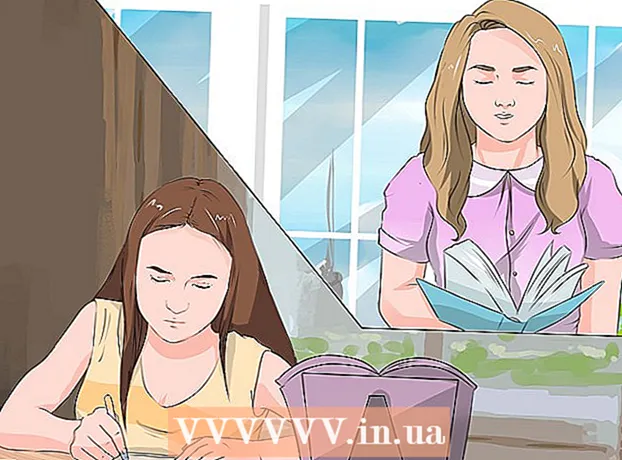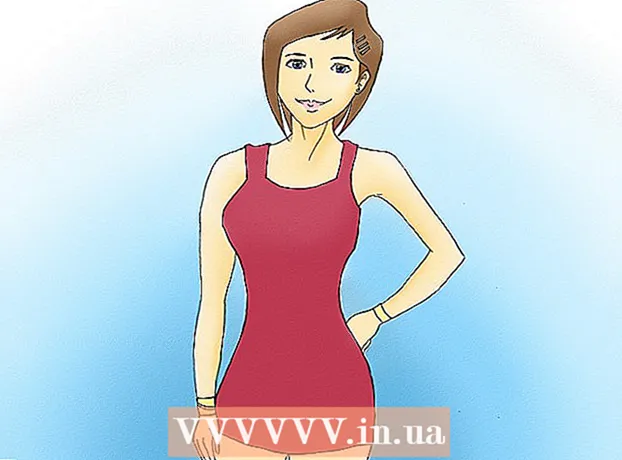Forfatter:
Morris Wright
Oprettelsesdato:
26 April 2021
Opdateringsdato:
26 Juni 2024

Indhold
Denne wikiHow lærer dig, hvordan du opdaterer Java på din computer. Mens Java normalt opdaterer sig selv, når det er muligt, kan du bruge Java-opdateringsfunktionen til at tvinge en tilgængelig opdatering på Windows- og Mac-computere.
At træde
Metode 1 af 2: I Windows
 Åbn Start
Åbn Start  Type Konfigurer Java. Det vil nu søge efter matchende programmer.
Type Konfigurer Java. Det vil nu søge efter matchende programmer.  Klik på Konfigurer Java. Dette er øverst på listen over matchende programmer. Dette åbner Java Kontrolpanel.
Klik på Konfigurer Java. Dette er øverst på listen over matchende programmer. Dette åbner Java Kontrolpanel.  Klik på fanen Opdatering. Dette er øverst i Java-indstillingsvinduet.
Klik på fanen Opdatering. Dette er øverst i Java-indstillingsvinduet.  Klik på Rediger nu. Du kan finde denne knap i nederste højre hjørne af vinduet. Dette vil bede Java om at begynde at lede efter en opdatering.
Klik på Rediger nu. Du kan finde denne knap i nederste højre hjørne af vinduet. Dette vil bede Java om at begynde at lede efter en opdatering.  Giv tilladelse til at have Java opdateret. Hvis Java finder en tilgængelig opdatering, skal du følge alle vejledningerne på skærmen for at bekræfte opdateringen og derefter lade din computer installere den nyeste version af Java.
Giv tilladelse til at have Java opdateret. Hvis Java finder en tilgængelig opdatering, skal du følge alle vejledningerne på skærmen for at bekræfte opdateringen og derefter lade din computer installere den nyeste version af Java. - Hvis du modtager en besked om, at du allerede har den nyeste version af Java, behøver du ikke opdatere Java.
Metode 2 af 2: På en Mac
 Åbn Apple-menuen
Åbn Apple-menuen  Klik på Systemindstillinger .... Det er i rullemenuen. Vinduet Systemindstillinger åbnes.
Klik på Systemindstillinger .... Det er i rullemenuen. Vinduet Systemindstillinger åbnes.  Klik på Java. Dette kaffekopikon skal være nederst i vinduet Systemindstillinger, selvom du muligvis skal rulle ned.
Klik på Java. Dette kaffekopikon skal være nederst i vinduet Systemindstillinger, selvom du muligvis skal rulle ned. - Hvis du Javaindstilling i Systemindstillinger, gå til det sidste trin i denne metode.
 Klik på fanen Opdatering. Du finder dette øverst i vinduet.
Klik på fanen Opdatering. Du finder dette øverst i vinduet.  Klik på Rediger nu. Dette er nederst til højre i vinduet.
Klik på Rediger nu. Dette er nederst til højre i vinduet.  Klik på Installer opdatering når du bliver bedt om det. Det er i nederste højre hjørne af vinduet.
Klik på Installer opdatering når du bliver bedt om det. Det er i nederste højre hjørne af vinduet. - Hvis du modtager en besked om, at du allerede bruger den nyeste version af Java, behøver Java ikke at blive opdateret.
 Lad Java opdatere sig selv. Java får opdateringen og begynder at downloade den nyeste version af Java.
Lad Java opdatere sig selv. Java får opdateringen og begynder at downloade den nyeste version af Java. - Du bliver muligvis bedt om at indtaste din Macs adgangskode på et eller andet tidspunkt i opdateringsprocessen. I så fald skal du indtaste din adgangskode og trykke på ⏎ Vend tilbage.
 Download den nyeste version af Java. Hvis du får listen Java ikke kan findes i vinduet Systemindstillinger, kan du opdatere Java ved at geninstallere programmet:
Download den nyeste version af Java. Hvis du får listen Java ikke kan findes i vinduet Systemindstillinger, kan du opdatere Java ved at geninstallere programmet: - Gå til https://www.java.com/en/ i din computers webbrowser.
- Klik på den røde knap Gratis Java-download.
- Klik på Enig og start download gratis.
- Dobbeltklik på den downloadede Java DMG-fil.
- Træk Java-logoet til mappen "Applikationer" i det vindue, der åbnes.
- Følg installationsinstruktionerne på skærmen.
Tips
- Java opdateres normalt automatisk, men installation af en opdatering manuelt som angivet i denne artikel kan hjælpe med at fremskynde opdateringsprocessen.
- Installation af den nyeste version af Java erstatter din nuværende version med den opdaterede Java-installation.
Advarsler
- Hvis du modtager en pop-up-opdatering til Java på en hvilken som helst side i din browser, skal du lukke siden og prøve at opdatere Java som beskrevet i denne artikel i stedet for at bruge pop op-vinduet. Nogle sider bruger falske opdateringsmeddelelser til at installere en virus.